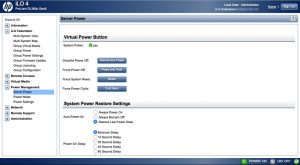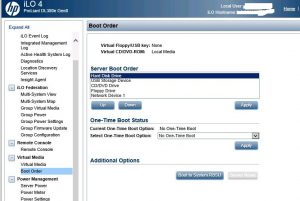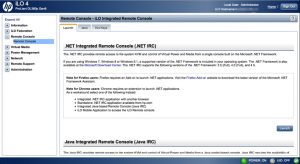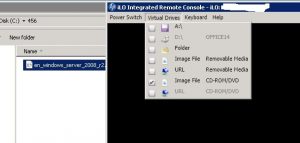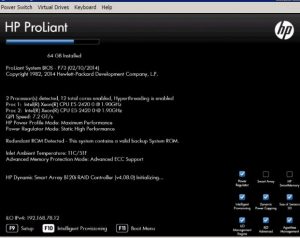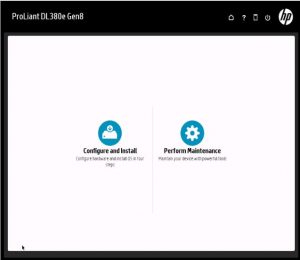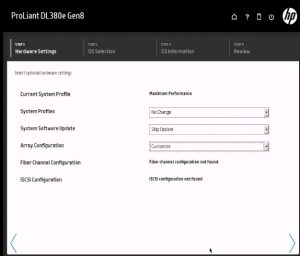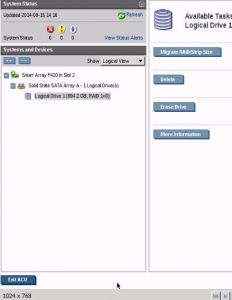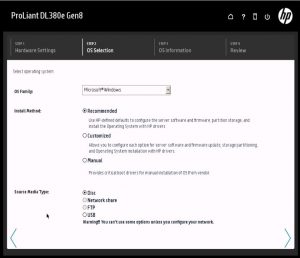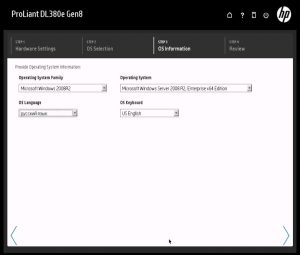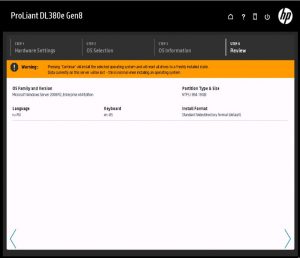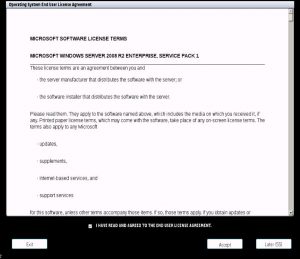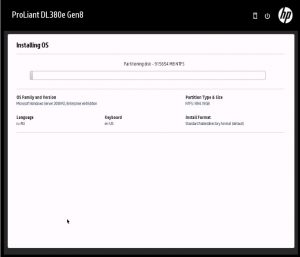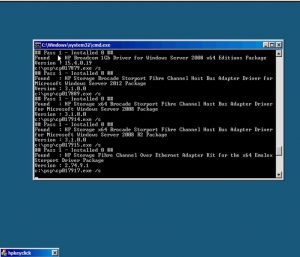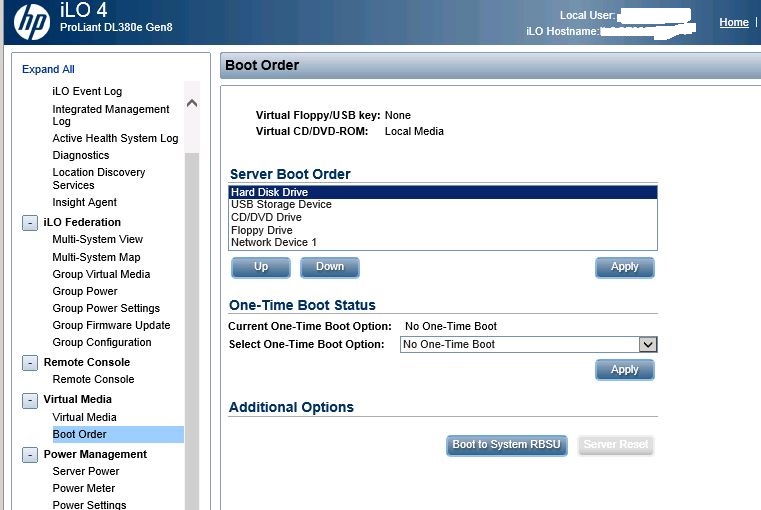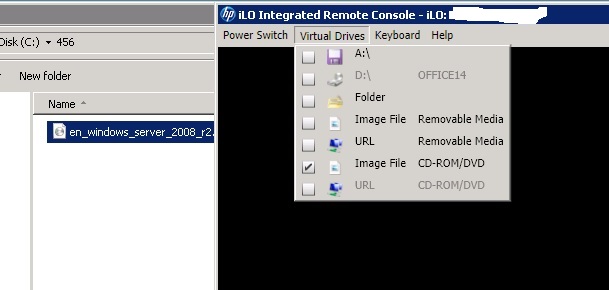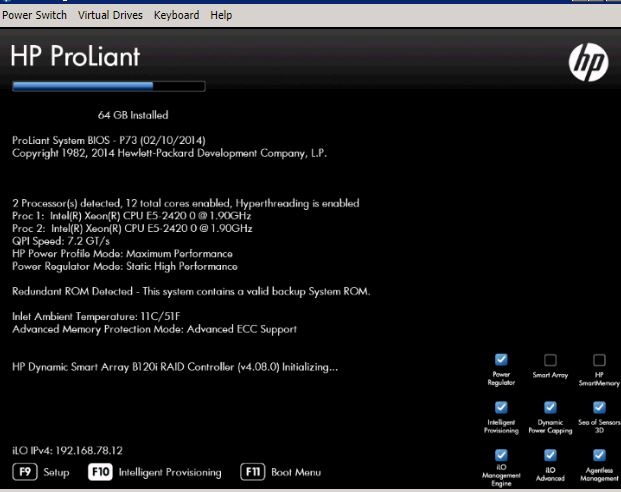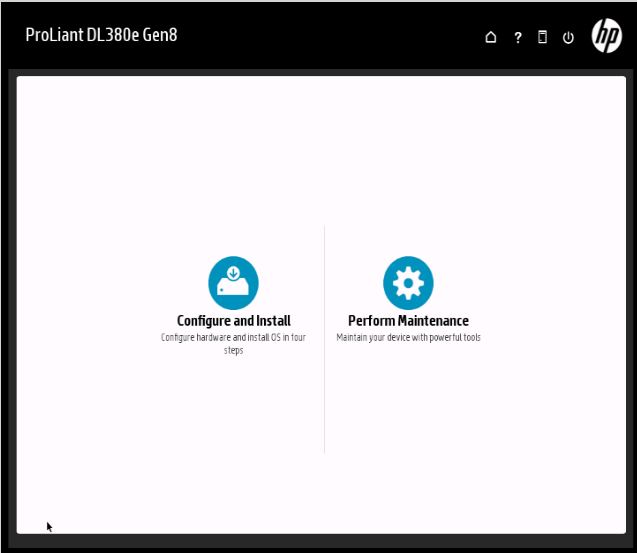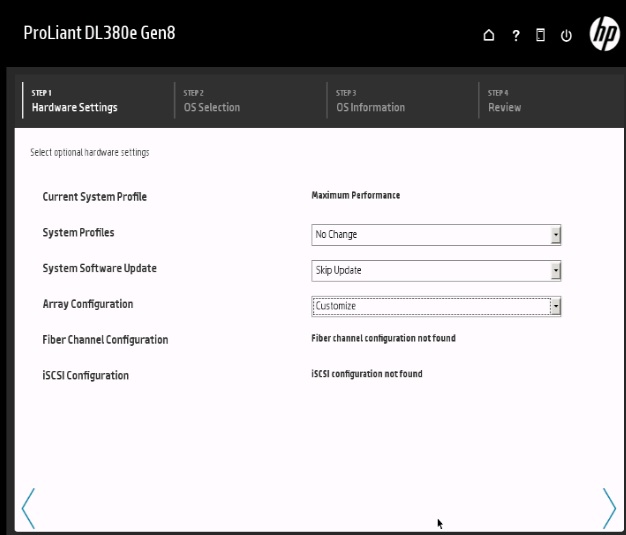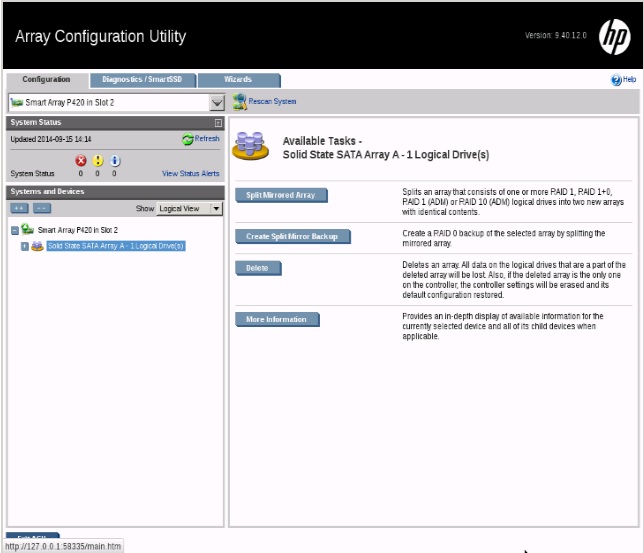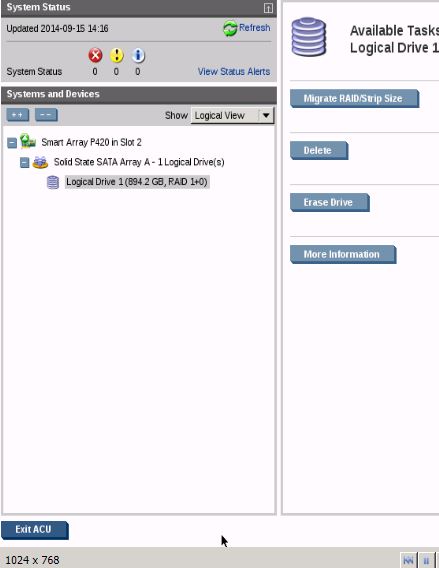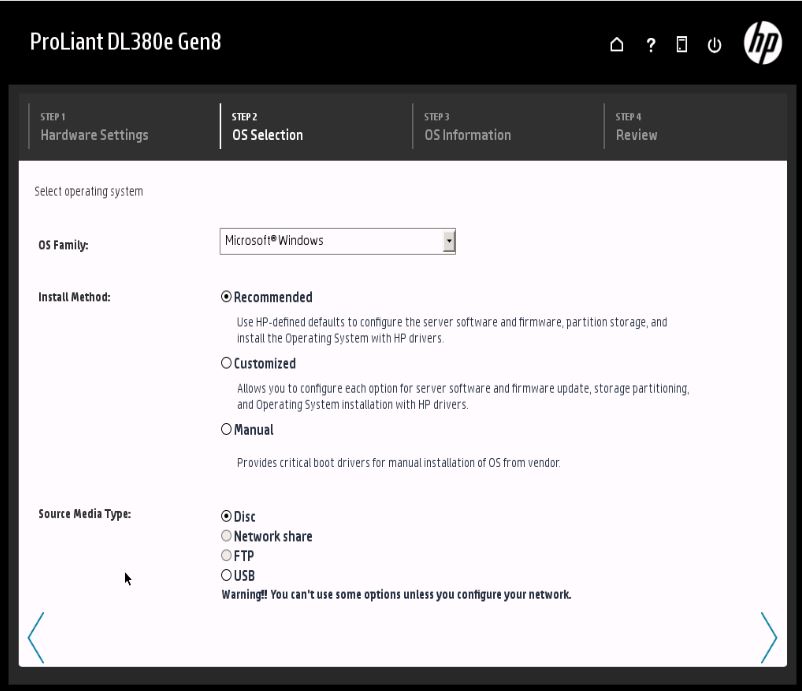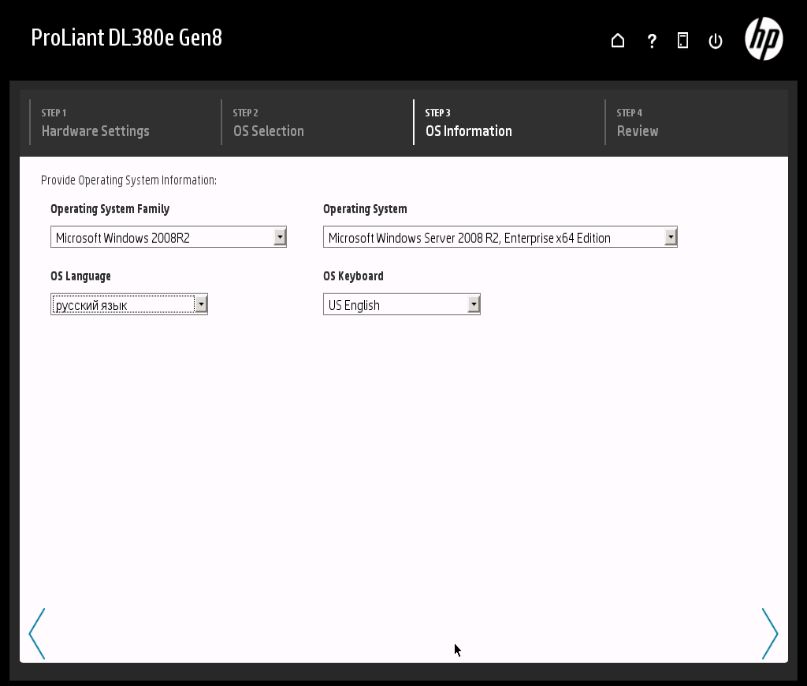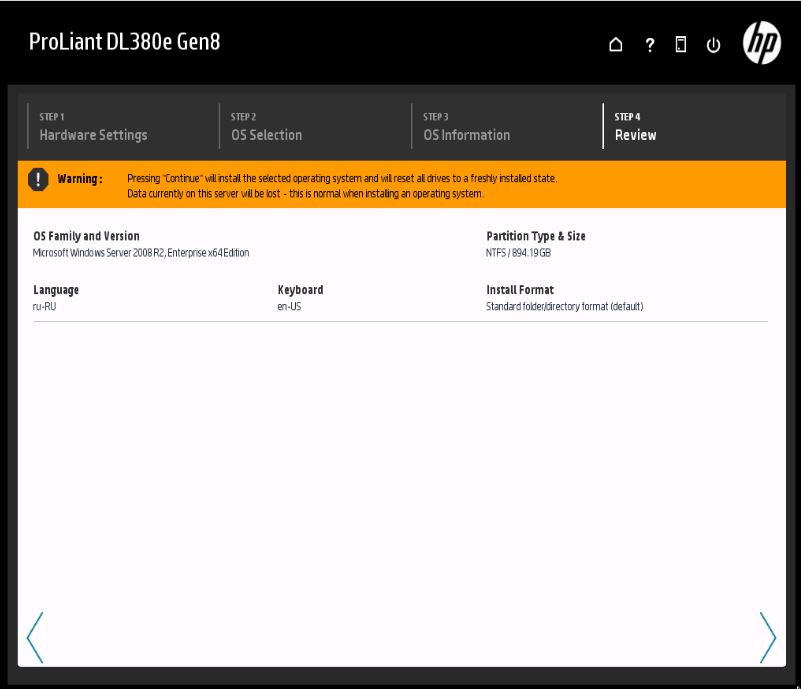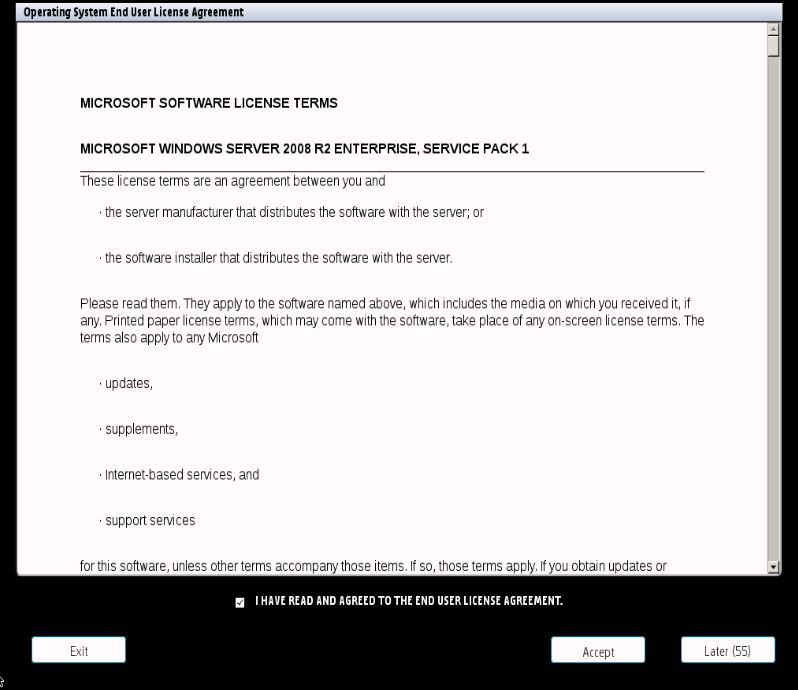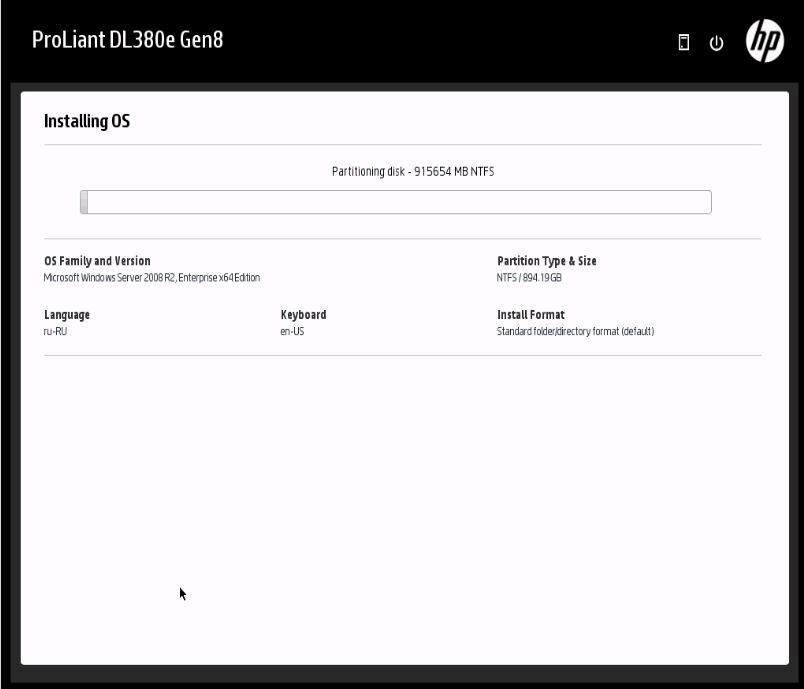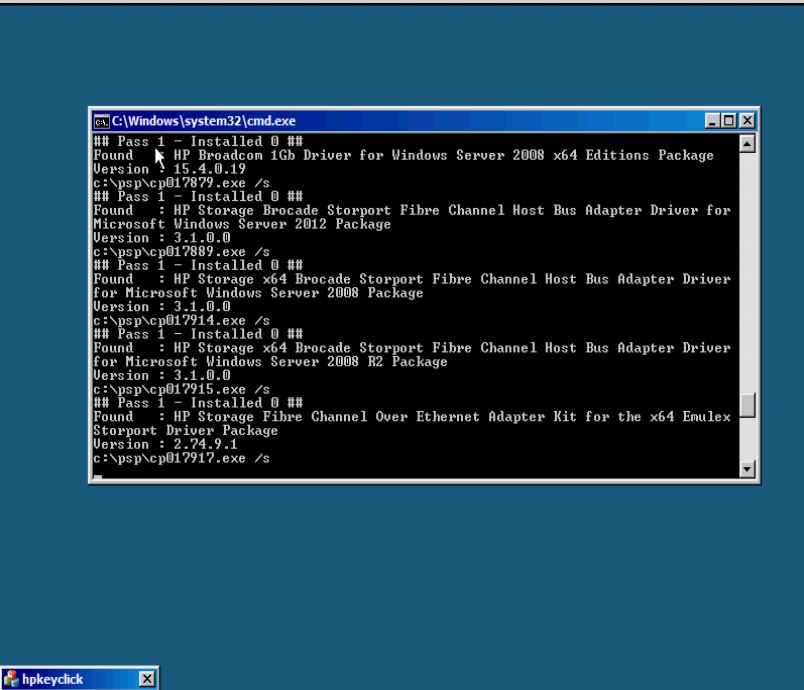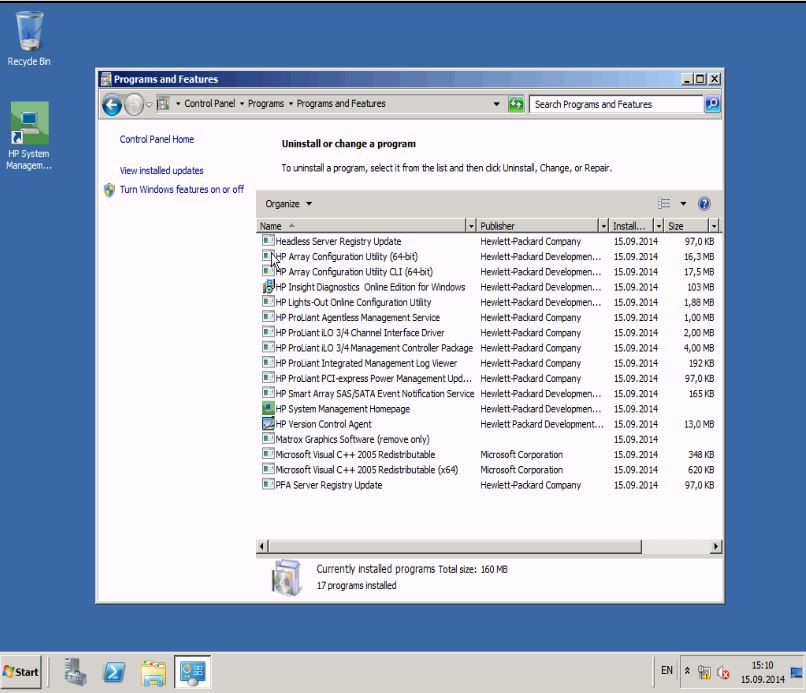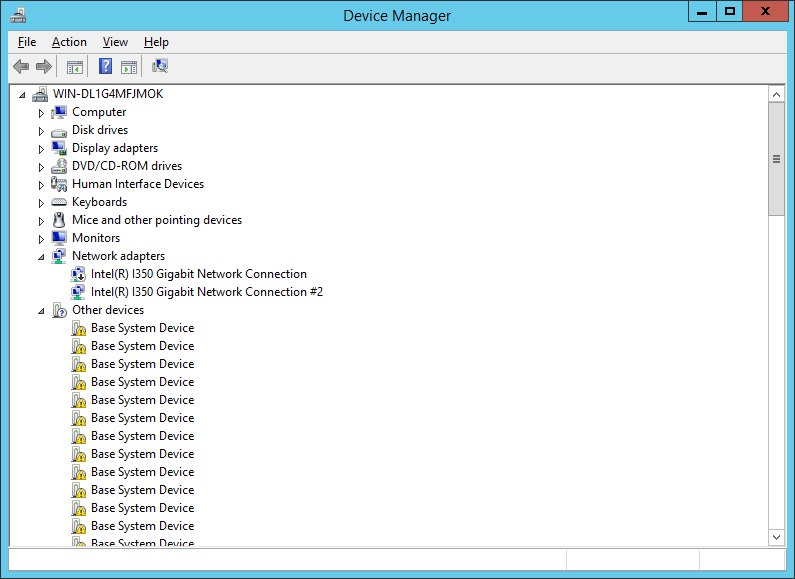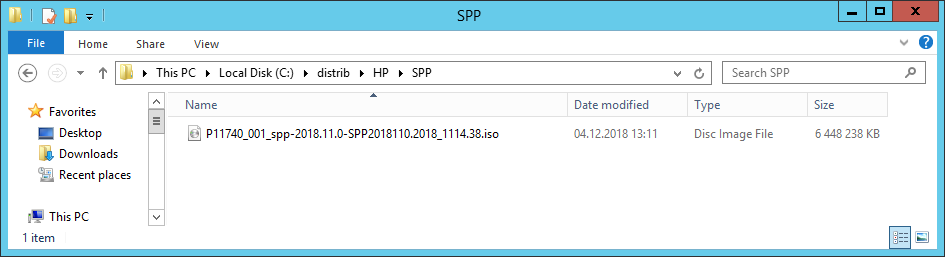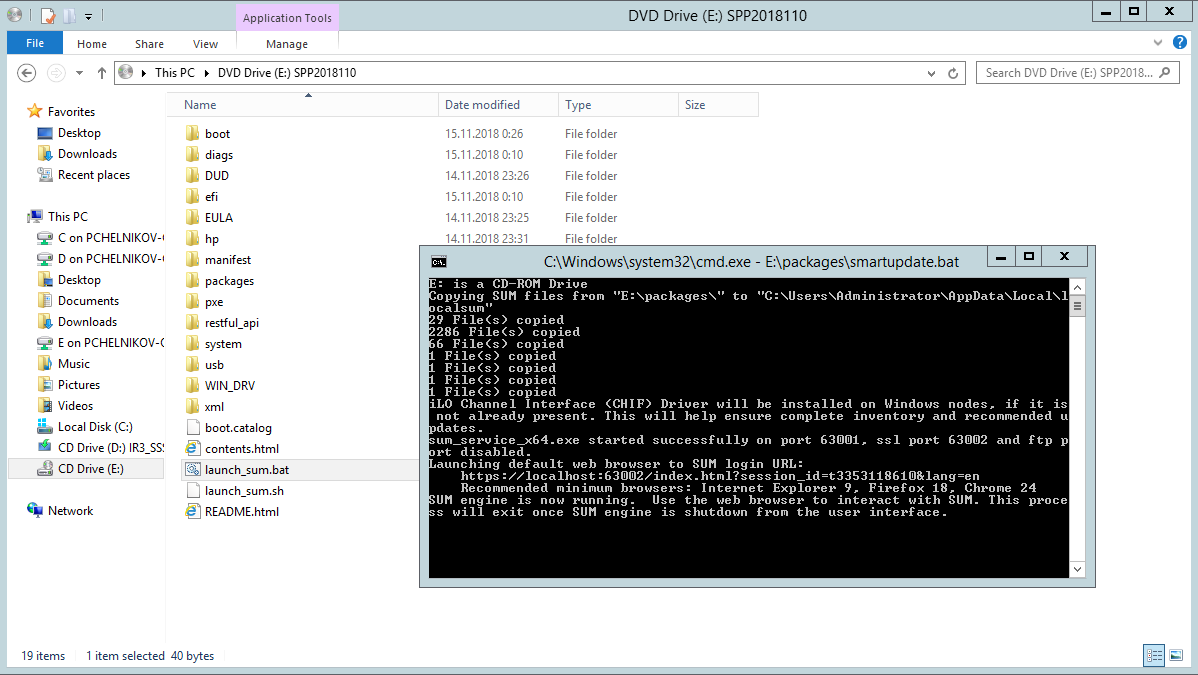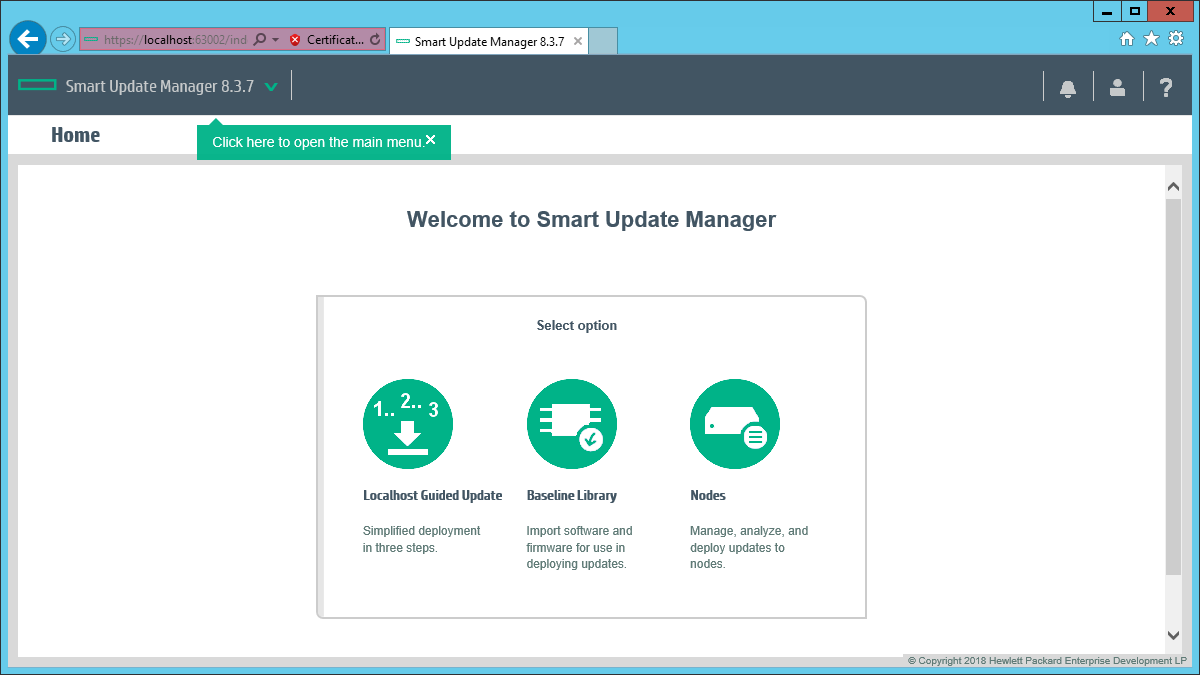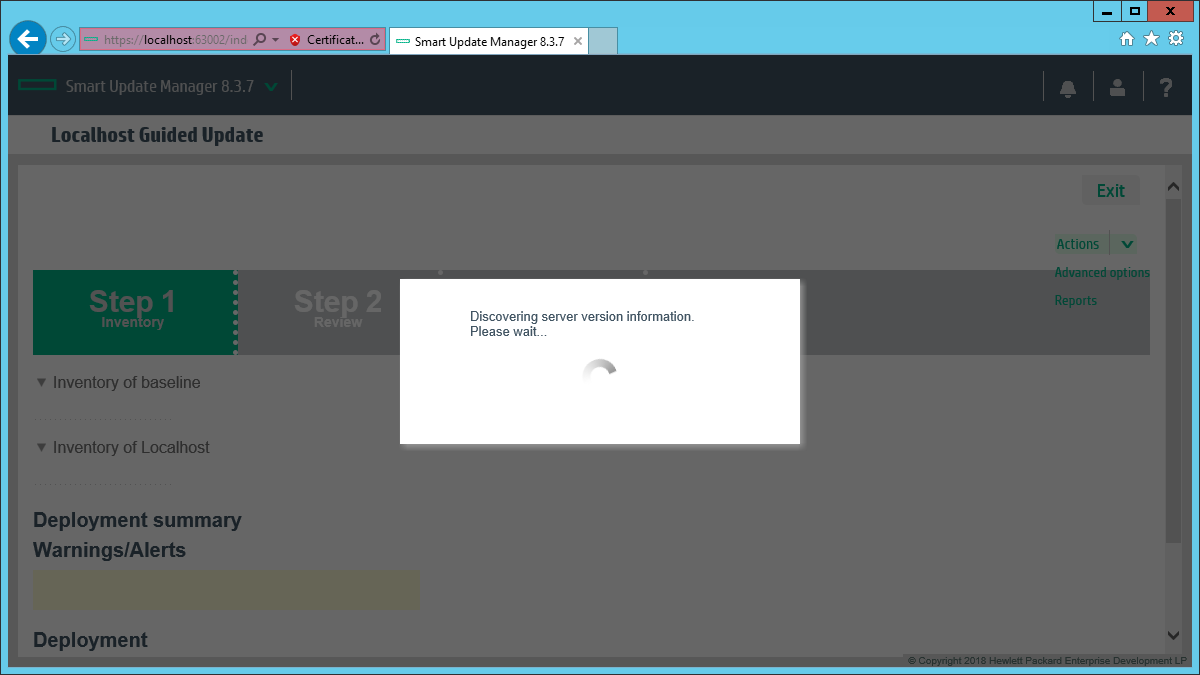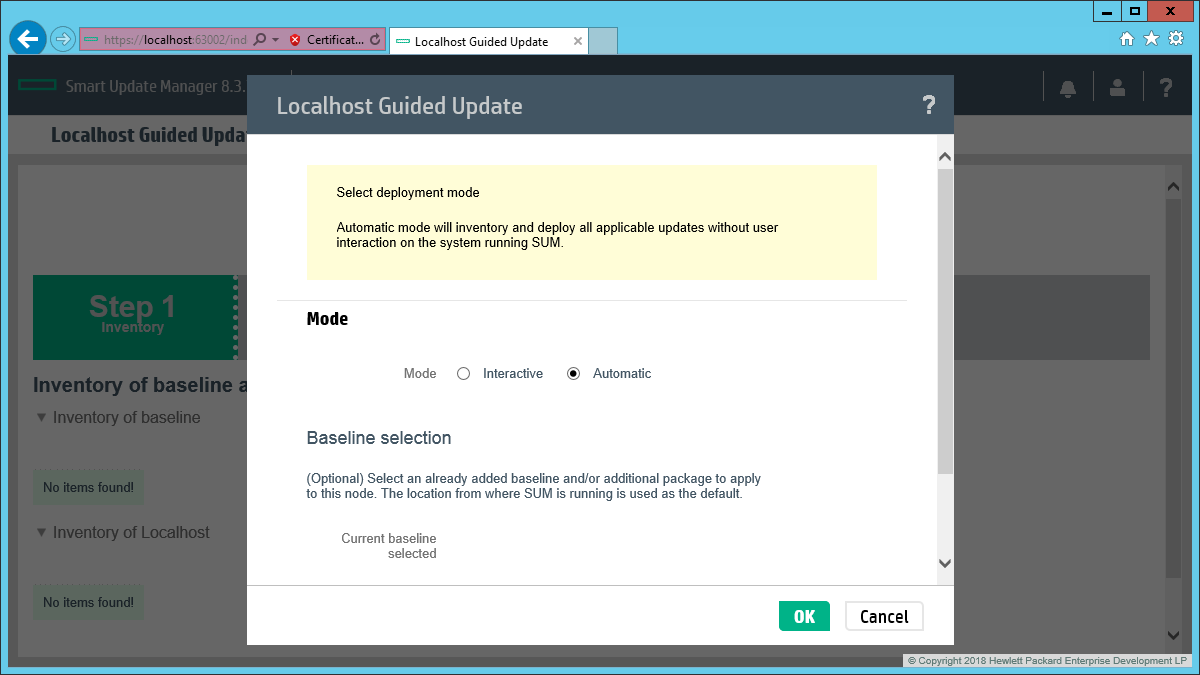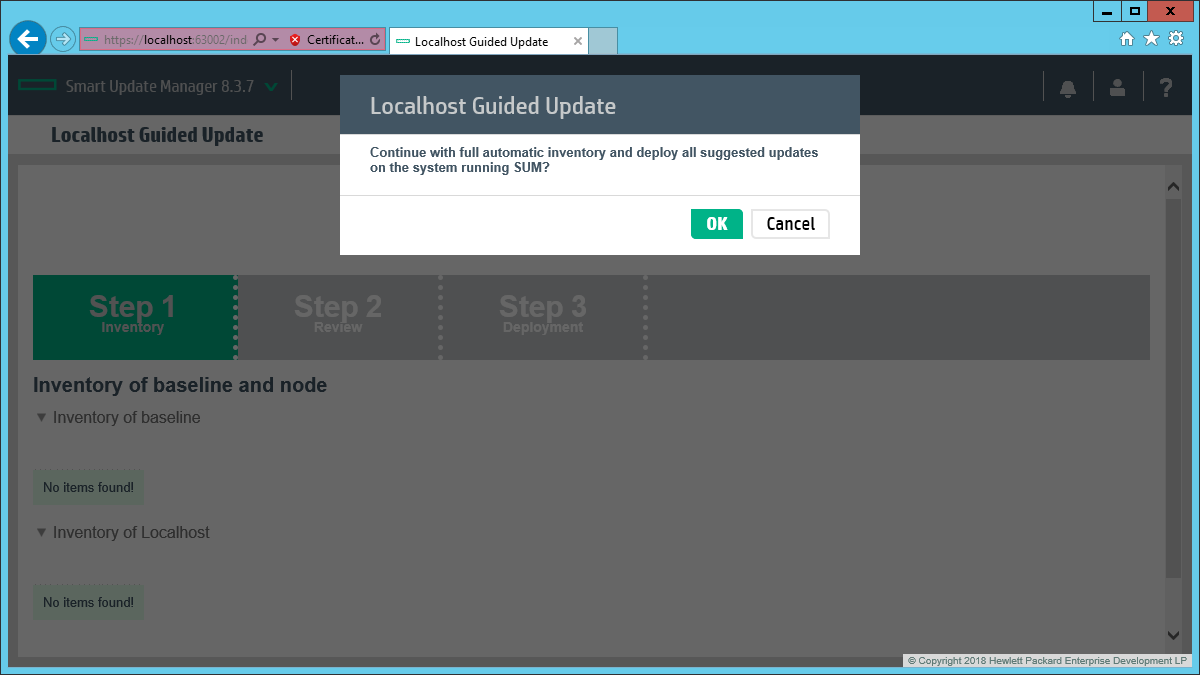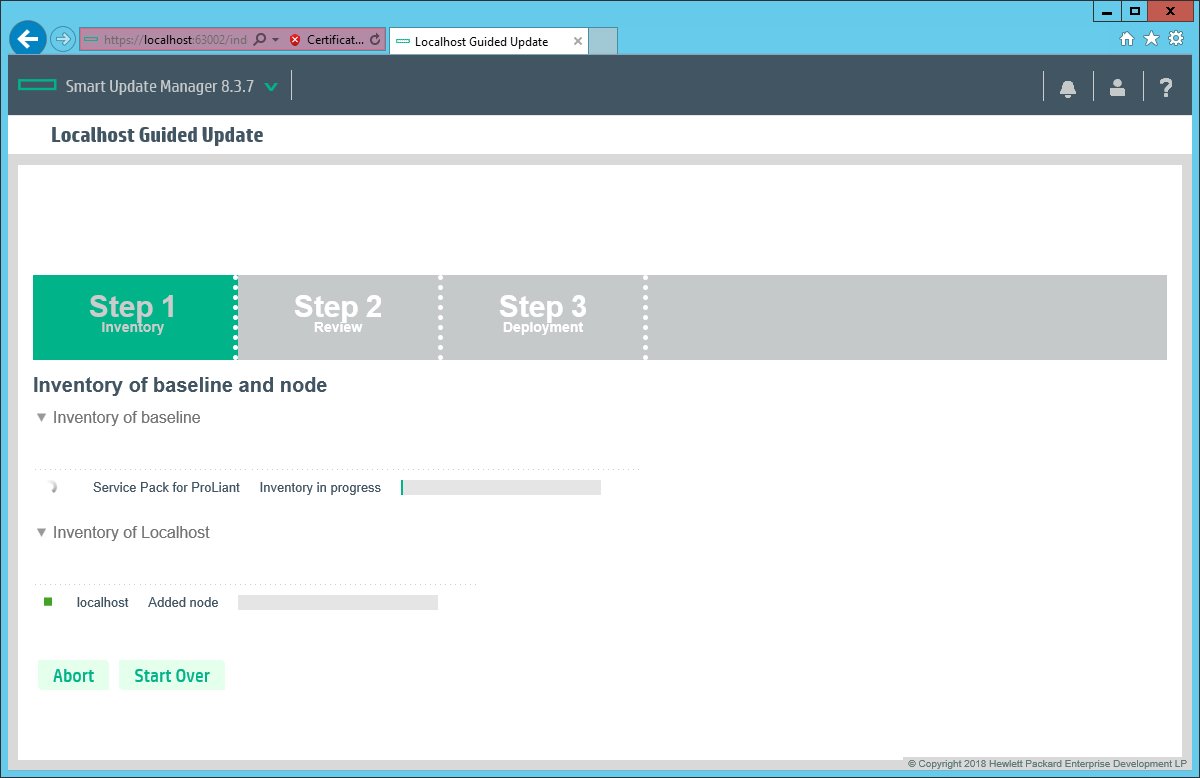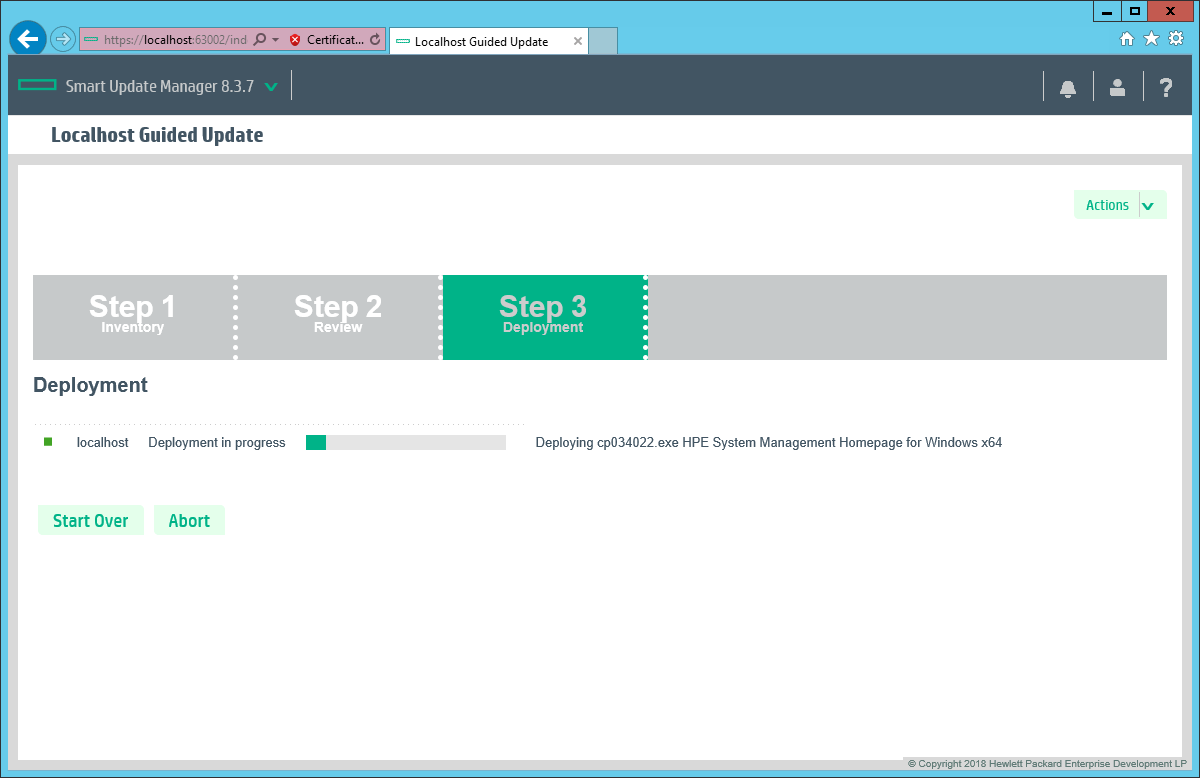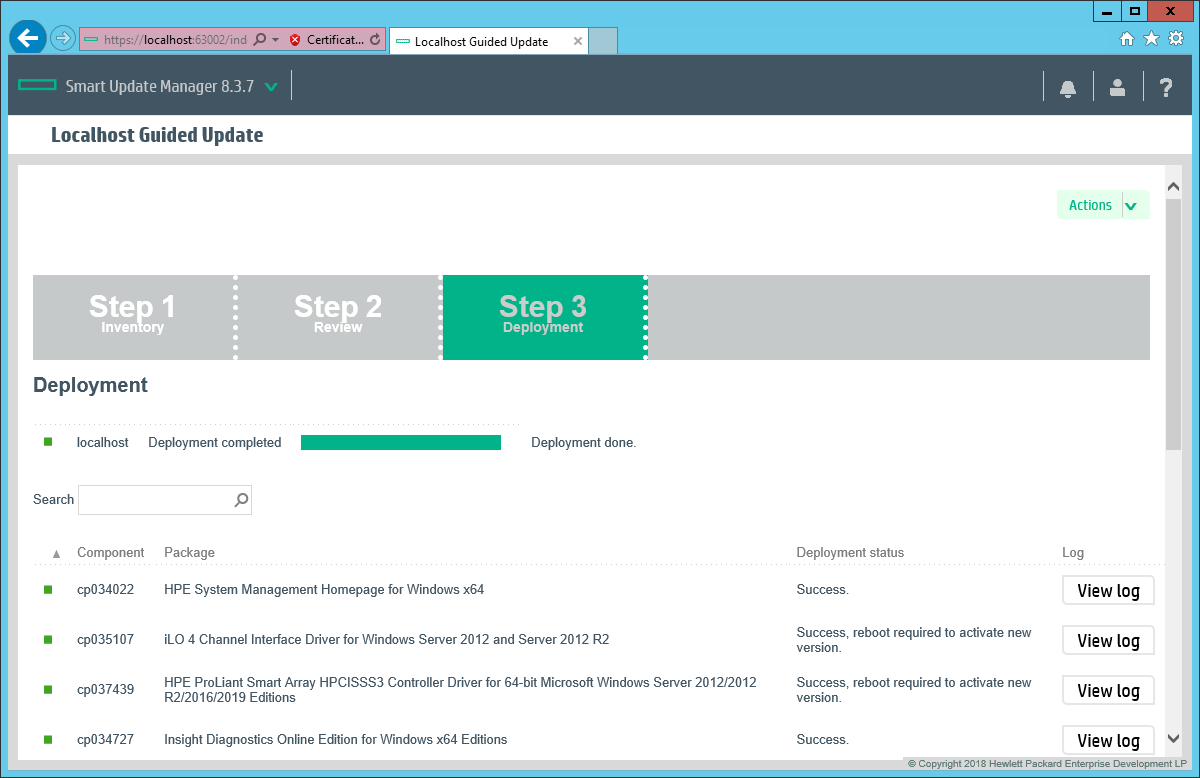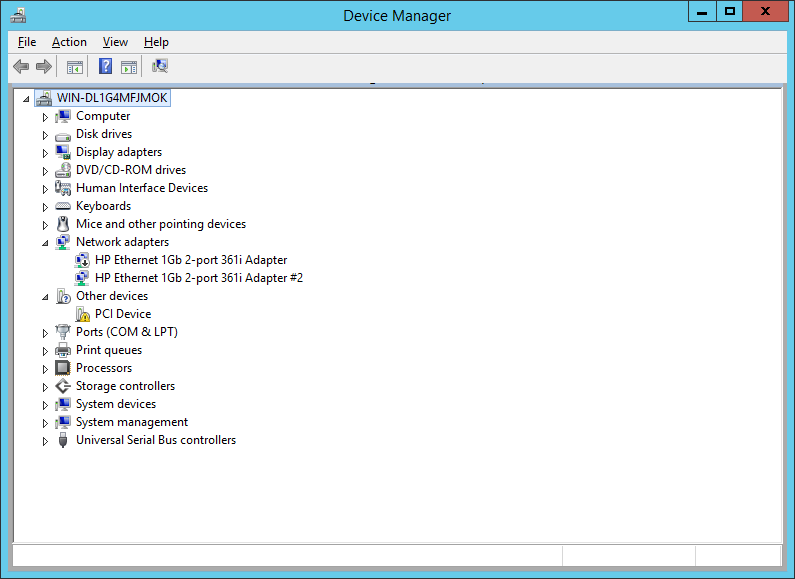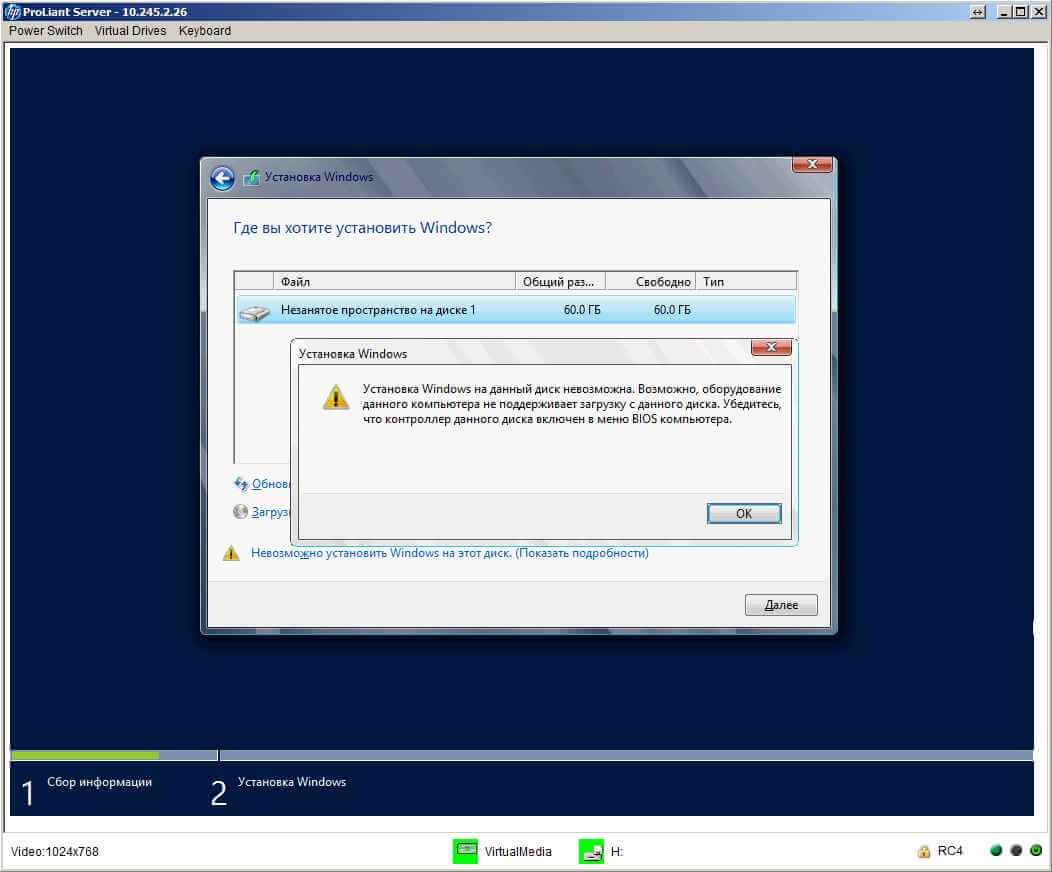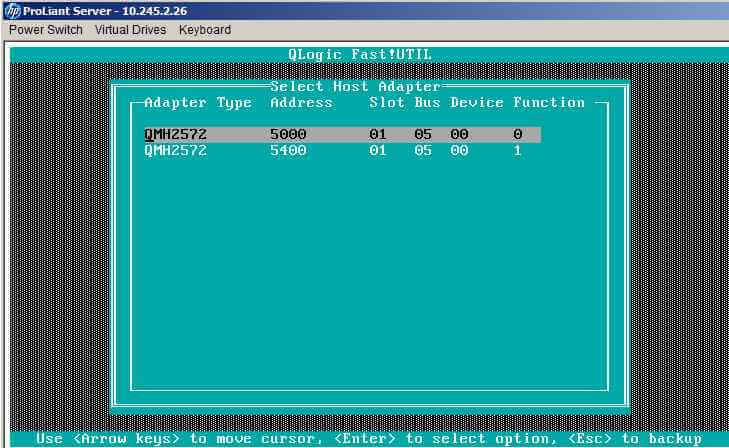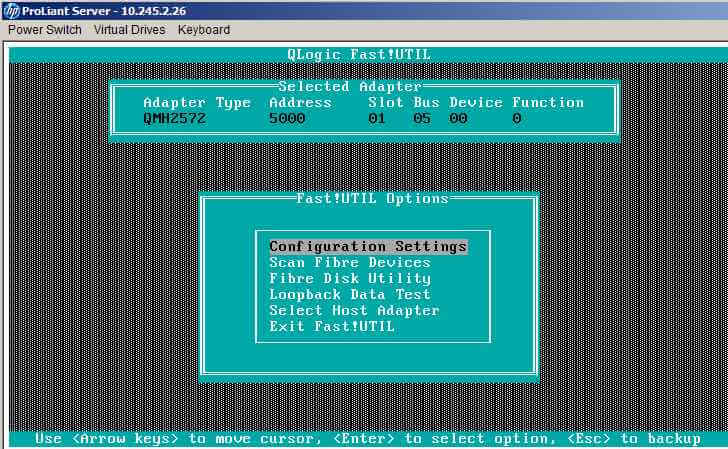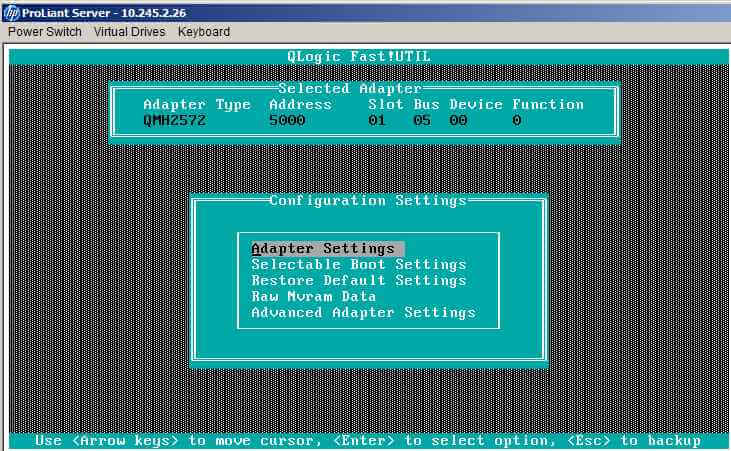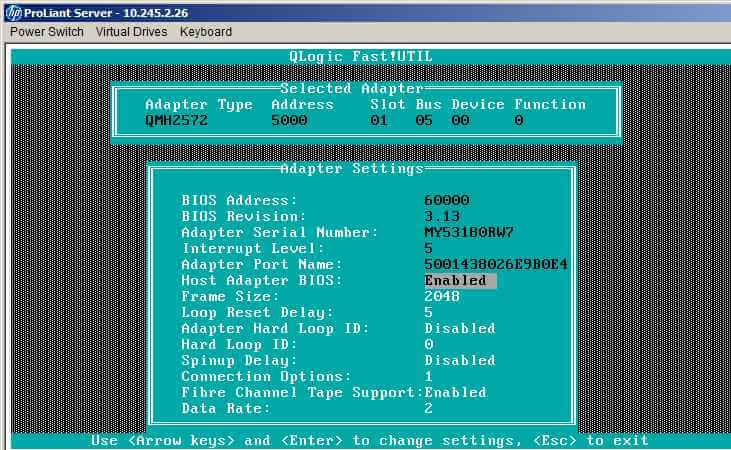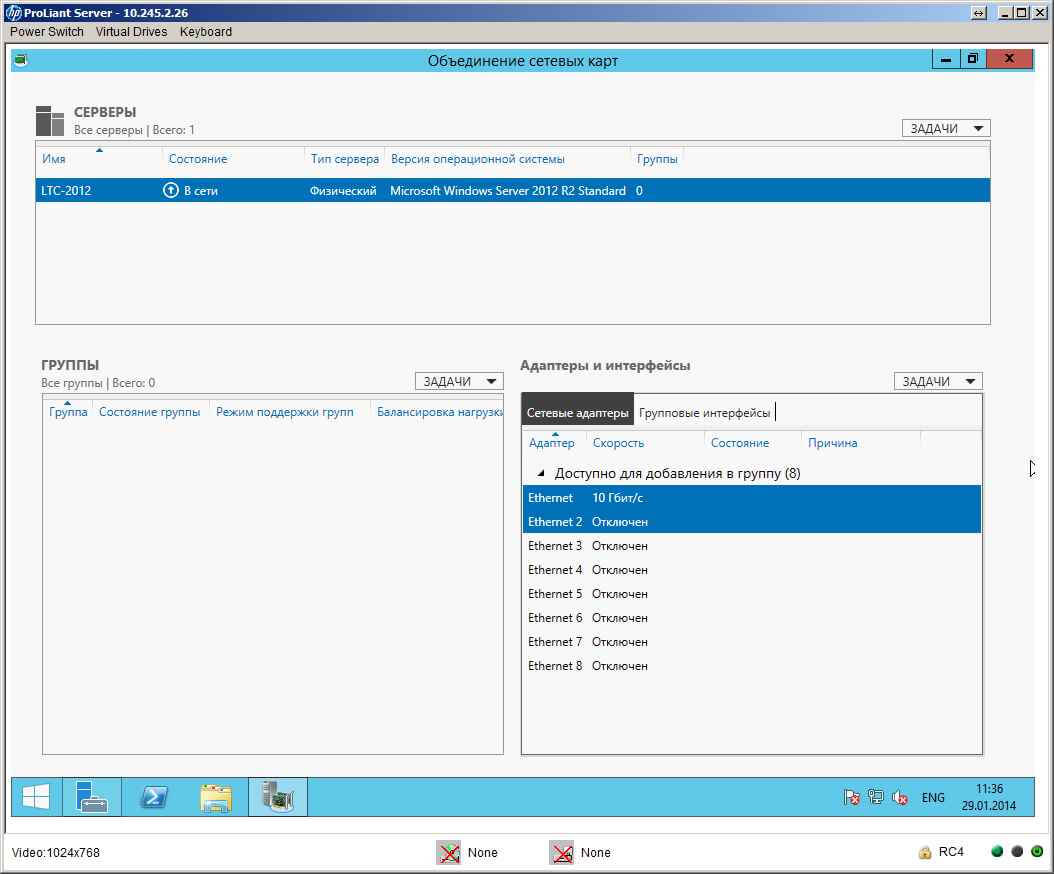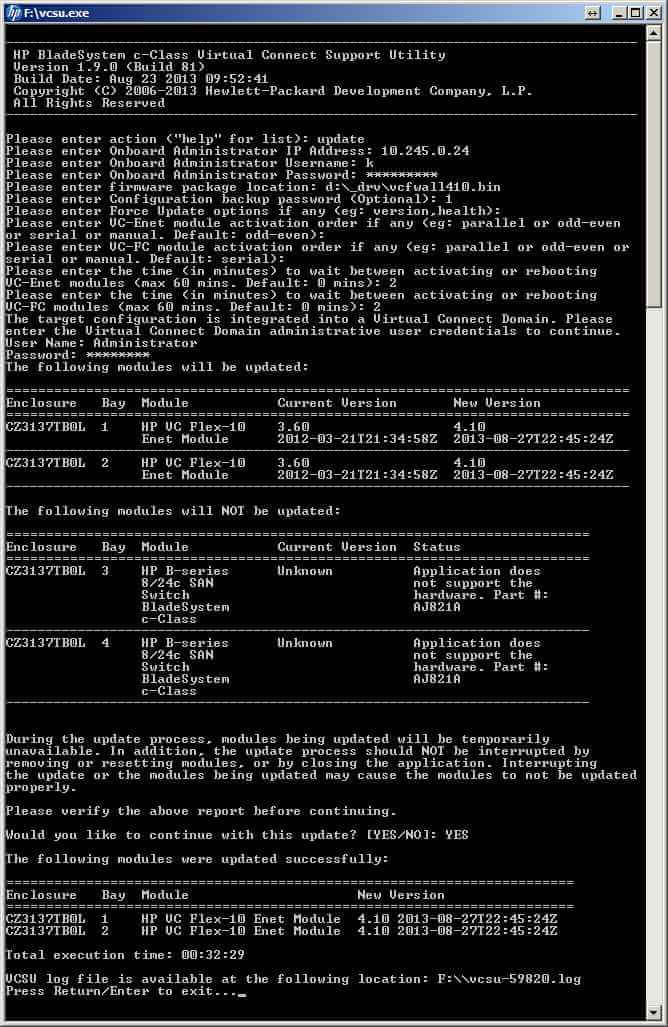- Установка Windows Server 2012 на сервера HP ProLiant G7 и приключения с ILO3 и Smart Array
- Установка Windows на HP Proliant
- Процесс установки
- Oh, MSBRO !
- Сетевые заметки системного администратора
- Установка Windows Server на систему HP Proliant Gen8 (сервер DL380e Gen8)
- SPP — установка Service Pack for Proliant из Windows
- Proliant windows server как установить
Установка Windows Server 2012 на сервера HP ProLiant G7 и приключения с ILO3 и Smart Array

Подумав что не лишним будет так же обновить все firmware на элементах сервера, я скачал с HP.com свежий диск SPP (Service Pack for Proliant 2012.10) и подключив образ через вьювер iLO запустил обновление всей firmware. Все прошло успешно, сервер перезагрузился. Перемонтировав образ с Windows Server 2012 я с удивлением обнаружил что сервер более не видит Virtual CD/DVD. Попробовав другие загрузочные образы, с целью исключить возможную корявость образа с Windows, я понял что дело не в образе, а просто iLO перестало подключать виртуальный CD к серверу. В поисках причины я начал сравнивать версии firmware с другими серверами в шасси и обнаружил что версия iLO обновилась с 1.28 до 1.50. Скачав с сайта старую версию и сделав iLO downgrade я восстановил функциональность загрузки с Virtual Media.
Однако на этом приключения не закончились. Подсунув вьюверу iLO диск с образом Windows Server 2012 я обнаружил, что драйвера Smart Array P410i в наборе нет, и устанавливаться на массив винда отказалась. Поискав на сайте HP и прочих сайтах по поводу новой версии SmartStart CD (а ранее все установки Windows проводились через него — он готовил дистрибутив для установки интегрируя в него драйвера и утилиты перед установкой), я с удивлением обнаружил что HP более не будет поддерживать SmartStart CD (ну еще бы, ведь у ProLiant Gen8 серверов новая технология — им теперь этот CD даром не нужен). Обратившись за разъяснениями к техподдержке получил ответ — попробуйте подсунуть винде такие то драйвера и ссылку. Скачав по ссылке упакованный инсталлятор с драйвером я его распаковал с помощью 7zip и подумал как бы мне его грамотнее интегрировать в образ, ведь этот сервер не последний, на который придется ставить Windows Server 2012.
Я поступил следующим образом.
Шаг 1. Распаковываем из образа файлы boot.wim и install.wim в какую-нибудь рабочую папку (например C:\Work).
Шаг 2. Распаковываем файлы драйвера в какую нибудь папку (например C:\Work\Driver)
Шаг 3. Устанавливаем Windows ADK (брать тут) — из всего ADK нам нужен только Deployment Tools.
Шаг 4. Создаем временную пустую папку для монтирования в нее образов boot и install (например C:\Work\Mount)
Шаг 5. Монтируем с помощью утилиты dism образ boot.wim
Шаг 6. Добавляем файлы драйвера в образ с помощью утилиты dism
Шаг 7. Демонтируем наш образ и сохранением изменений
Шаг 8. Теперь делаем то же самое но с образом install. Так как образ install содержит несколько вариантов установки (ну вы помните, да? Standard, Standard Core и т.д.) вы должны решить в какой конкретно вариант вы будете интегрировать драйвер или же делать это для всех вариантов, как поступил например я.
Просмотреть все варианты можно следующей командой:
Смотрим индекс нужного варианта и используем его, либо последовательно монтируем каждый вариант и добавляем драйвер.
Следующие команды повторяем меняя только индекс в первой:
Шаг 9. Упаковываем полученные образы boot.wim и install.wim обратно в образ с помощью UltraISO или PowerISO (или других, умеющих работать с ISO, утилит)
Загружаемся с данного образа на лезвии и получаем долгожданный Profit.
Вот так вот компания HP в стремлении пересадить всех на сервера нового поколения затрудняет жизнь системным администраторам.
Установка Windows на HP Proliant
Блейд-сервера и «башни» серии Proliant пользуются спросом. Их можно обнаружить и в небольших офисах со скромными корпоративными сетями, и в полномасштабных ЦОДах. Естественно, периодически на них приходится переустанавливать ОС. Далее рассмотрим установку Windows на HP Proliant через интерфейс iLO.
Для подготовки процедуры понадобится только поместить ISO образ устанавливаемой операционной системы на диск сервера. Располагать его следует так, чтобы путь был как можно короче, без пробелов и кириллических символов. Название образа тоже желательно сократить.
Процесс установки
- Выключаем устройство (Power Management\Server Power => Gracefull Power Off\Momentary Press).
- Задаём приоритет устройств для загрузки (Virtual Media\Boot order, CD/DVD Drive на первое место).
- Открываем .NET IRC (Remote Console, вкладка Launch, кнопка с таким же названием).
- Монтируем образ устанавливаемой ОС (Virtual Drives, метка напротив Image File CD-ROM/DVD).
- Включаем сервер через консоль, и жмём F10, когда появляется опция Intelligent Provisioning.
- Пропускаем активацию, буде таковая начнётся.
- Выбираем Configure and Install.
- На начальном шаге настройки задаём параметру Array Configuration значение Customize.
- Затем откроется Array Configuration Utility, в которой настраиваем массив. Необходим минимум один Logical Drive.
- Завершив настройку, жмём Exit ACU.
- Следующий этап – выбор семейства ОС (Microsoft Windows), типа установки (Recommended) и источника (Disc).
- З-й шаг предполагает выбор версии устанавливаемой ОС.
- Последний этап подготовки показывает выбранные настройки.
- Принимаем лицензионное соглашение.
- Процесс установки начался. Он может занимать достаточно много времени, в зависимости от версии устанавливаемой операционной системы и особенностей работы конкретного сервера.
- В финале процесса компьютер перезагрузится, и предложит войти под учётной записью администратора.
- После загрузки ОС начнёт установку необходимых драйверов и других программных компонентов.
- После этой процедуры снова произойдёт перезагрузка.
- Проверить установленные компоненты поможет окно «Программы и компоненты», что в Панели управления.
Если используемый сервер не поддерживает Intelligent Provisioning или iLO (что маловероятно), то для установки вручную понадобится установочный носитель и немного другие действия.
Oh, MSBRO !
Сетевые заметки системного администратора
Установка Windows Server на систему HP Proliant Gen8 (сервер DL380e Gen8)
Поставили задачу: установить Windows 2008 R2 на систему на сервер HP DL380e Gen8.
Имеется подключение к ILO4, у нас есть дистрибутив Windows 2008 R2 в виде ISO файла.
Замечу, что можно поставить и просто Windows 2008 SP2, способ подойдет и для установки Windows 2012.
Также имеем немного лени и нежелание устанавливать все пакеты драйверов.
На сервере HP DL380e Gen8 есть Intelligent Provisioning, которое поспособствует нашей лени.
1. Образ с дистрибутивом Windows помещаем в папку на нашем компьютере, с которого производим установку. Желательно не использовать длинные пути и переименовать ISO файл чтобы название было покороче. Из за старых багов так же не рекомендую использовать русские буквы или пробелы. У меня путь такой: C:\456\en_windows_server_2008_r2.iso — установка прошла отлично.
2. Заходим в раздел Power Menegment и выключаем сервер в разделе Power Management \Server Power
Ищем Graceful Power Off: \ Virtual Power Button: — жмем «Momentary Press».
После этого заходим в ILO4 и меняем сразу порядок загрузки:
3. Заходим на вкладку Remote Console и запускаем .NET Integrated Remote Console (.NET IRC). В принципе можно запустить и Java Integrated Remote Console (Java IRC) консоль, но мне так удобнее.
4. В консоли монтируем наш образ ISO с которого будем ставить Windows
5. Перегружаемся. Ждем появление кнопки Intelligent Provisioning, жмем F10 и ждем.
6. Возможно у вас после загрузки Intelligent Provisioning появится мастер активации. Жмем пропустить активацию.
7. Попадаем в итоге в меню установки (Configure and Install)
8. Конфигурация — первый шаг (выставлена опция сконфигурировать массив Array Configuration \ Customize ):
9. Конфигурация — после первого шага конфигурируем массив дисков.
Обязательно создайте хотя бы один Logical Drive
10 . После настройки массива жмем Exit ACU
11. Второй шаг подготовки к установке (источник установки — Disc):
13. Четвертый шаг:
14. Лицензионное соглашение
15. Все, установка пошла (довольно долго, может быть с полчаса)
16. Далее все стандартно как и при обычной установке Windows. Сервер сам перегрузится, попросит ввести пароль учетной записи «Администратор».
17. После того как вы зайдете под учетной записью «Администратор» (или «Administrator» если Windows у вас EN редакции) пойдут устанавливаться драйвера и прочее…
18. После перезагрузки заходим в систему и проверяем что нам установил мастер установки
Думаю, далее вы уже сами разберетесь.
Нет похожих постов.
SPP — установка Service Pack for Proliant из Windows
Если на вашем сервере установлена операционная система Windows, то вы можете запускать Service Pack for ProLiant прямо из операционной системы. После свежей инсталляции Windows это незаменимый способ установить драйвера всех устройств.
На нашем сервере HPE Proliant DL120 Gen9 установлена свежая операционная система Windows Server 2012 R2. После установки ОС множество устройств не определилось.
Выполним подготовительные действия. Для установки SPP на Windows понадобится браузер. У нас уже есть Internet Explorer. Нужно только:
Отключить IE Enhanced Security Configuration
Для установки драйверов и прошивок нам понадобится ISO образ SPP. Скачать можно здесь:
http://www.hpe.com/servers/SPP/download
Кликаем правой кнопкой на ISO файле, монтируем диск. Входим внутрь и запускаем launch_sum.bat. Я это делаю под админом.
Выбираем Localhost Guided Update.
Нам предлагают выбрать режим, интерактивный или автоматический. Выбираю автоматический.
Обновление состоит из трёх шагов, первый — инвентаризация:
Второй — ревью, третий — установка:
Проверяем Device Manager:
Видим, что одно PCI устройство не определилось. Исправим это недоразумение:
Перезагружаем сервер. Сервис пак установлен, драйвера обновлены.
Proliant windows server как установить
Если VMWare ESXi ставится на лезвие без проблем, то для установки Windows Server 2012 R2 прямо на железо нужно в БИОСе обязательно включить активность, иначе программа установки Windows Server 2012 R2 сообщит о невозможности использования дисков (из подключенного хранилища): «Установка Windows на данный диск невозможна. Возможно, оборудование данного компьютера не поддерживает загрузку с данного диска. Убедитесь, что контроллер данного диска включен в меню BIOS компьютера.»
Как установить Windows Server 2012 R2 на лезвие HP ProLiant BL460c Gen8-01
Перезагружаем лезвие, и когда появится приглашение нажать Ctrl+Q, нажимаем эти клавиши. Попадаем в настройки QLogic Fast!UTIL.
Как установить Windows Server 2012 R2 на лезвие HP ProLiant BL460c Gen8-02
Выбираем первый адаптер клавишей Enter.
Как установить Windows Server 2012 R2 на лезвие HP ProLiant BL460c Gen8-03
Как установить Windows Server 2012 R2 на лезвие HP ProLiant BL460c Gen8-04
Как установить Windows Server 2012 R2 на лезвие HP ProLiant BL460c Gen8-05
Здесь меняем параметр Host Adapter BIOS с «Disabled» на «Enabled» опять же клавишей Enter. Выходим обратно клавишей ESC. Этого достаточно, я я сделал тоже самое и для второго адаптера (выбор на втором рисунке), хуже не стало. После этого Windows Server 2012 R2 устанавливается на лезвие HP ProLiant BL460c Gen8 нормально.
После установки Windows оказалось, что для многих устройств драйверы не установлены и в диспетчере устройств полно восклицательных знаков. Для Windows Server 2012 R2 скачивать многогигабайтный пакет SPP не нужно. Именно для R2 на HP есть пакет «MSw2k12r2-rtmsupplement-2013.09.0.B.win.exe» размером 270 МБайт (ftp://ftp.hp.com/pub/softlib2/software1/supportpack-generic/p1235385378/v89111). Это самораспаковывающийся архив. После извлечения копируем на флэшку (сети же пока нет из-за отсутствия драйверов), подсоединяем её через окно iLO и запускаем файл hpsum.exe. Устанавливается довольно долго, но даже после этого сеть так и не появилась. Именно этих драйверов в пакете не оказалось. Качаем с сайта HP файл cp018464.exe. Теперь все драйверы установлены, ОДНАКО, это не все. Из двух реальных адаптеров (всего их в списке 8, благодаря многопутности) один постоянно пропадал.
Как установить Windows Server 2012 R2 на лезвие HP ProLiant BL460c Gen8-06
Оказалось, что необходимо обновить прошивку HP VC Flex-10 Enet Module. Была версия 3.60. Она не поддерживает нормально Gen8.
Со страницы http://h20565.www2.hp.com/portal/site/hpsc/template.PAGE/public/psi/swdHome/?javax.portlet.begCacheTok=com.vignette.cachetoken&javax.portlet.endCacheTok=com.vignette.cachetoken&javax.portlet.prp_bd9b6997fbc7fc515f4cf4626f5c8d01=wsrp-navigationalState%3DswEnvOID%253D4064%257CswLang%253D%257Caction%253DlistDriver&javax.portlet.tpst=bd9b6997fbc7fc515f4cf4626f5c8d01&sp4ts.oid=3794431&ac.admitted=1390984385608.876444892.492883150
скачиваем тот файл, что поменьше — vcfwall410.bin
Еще нужна программа, которая обновит прошивку: vcsu-1.9.0-x86.msi (3.7 MB)
Качать здесь: http://h20565.www2.hp.com/portal/site/hpsc/template.PAGE/public/psi/swdDetails/?sp4ts.oid=3794431&spf_p.tpst=swdMain&spf_p.prp_swdMain=wsrp-navigationalState%3Didx%253D%257CswItem%253DMTX_24f4181668464f12938d00cdbf%257CswEnvOID%253D4064%257CitemLocale%253D%257CswLang%253D%257Cmode%253D%257Caction%253DdriverDocument&javax.portlet.begCacheTok=com.vignette.cachetoken&javax.portlet.endCacheTok=com.vignette.cachetoken
Она требует установки на ПК. Ставим на виндовую машину и запускаем из двух установленных значков интерактивный — «Virtual Connect Support Utility — Interactive». Программа запрашивает:
— IP-адрес корзины с лезвиями,
— логин администратора корзины,
— путь к файлу новой прошивки,
— порядок обновления и перезагрузки модулей.
Дело в том, что для завершения обновления необходима перезагрузка этих сетевых модулей. У меня их два (для резервирования) и теоретически сеть не должна падать, если их перезагружать не одновременно. Я делал задержку по 2 минуты, но все-таки выполнял все в нерабочее время. Выбранные параметры видно на скриншоте.
Как установить Windows Server 2012 R2 на лезвие HP ProLiant BL460c Gen8-07
Сразу после обновления недостающий адаптер чудесным образом появился в Windows Server 2012 R2, без перезагрузок или еще каких бы то ни было телодвижений.